Apple Meldinger har to gruppechatter: iMessage-grupper for Apple-brukere og SMS-/MMS-grupper for alle brukere. Du kan skille dem ut fra fargen på meldingene – blå taleskyer for iMessage-grupper og grønne tekstskyer for SMS-/MMS-grupper.
Du kan ikke gå ut av en SMS-/MMS-gruppe fordi den bruker operatørens meldingstjeneste. Du kan bare forlate en iMessage-gruppe hvis alle bruker en Apple-enhet med iMessage aktivert. Du kan ikke forlate gruppen hvis én eller flere brukere ikke bruker en Apple-enhet.
Hva skal jeg gjøre for å forlate en gruppechat på iPhone?
Følg disse trinnene for å forlate en gruppechat på iPhone:
- Først bør du åpne appen Meldinger.
- Deretter klikker du på gruppeteksten du vil avslutte.
- Deretter bør du trykke på den øverste overskriften i samtalen, der meldingsprofilene er.
- Deretter velger du Avslutt denne samtalen.
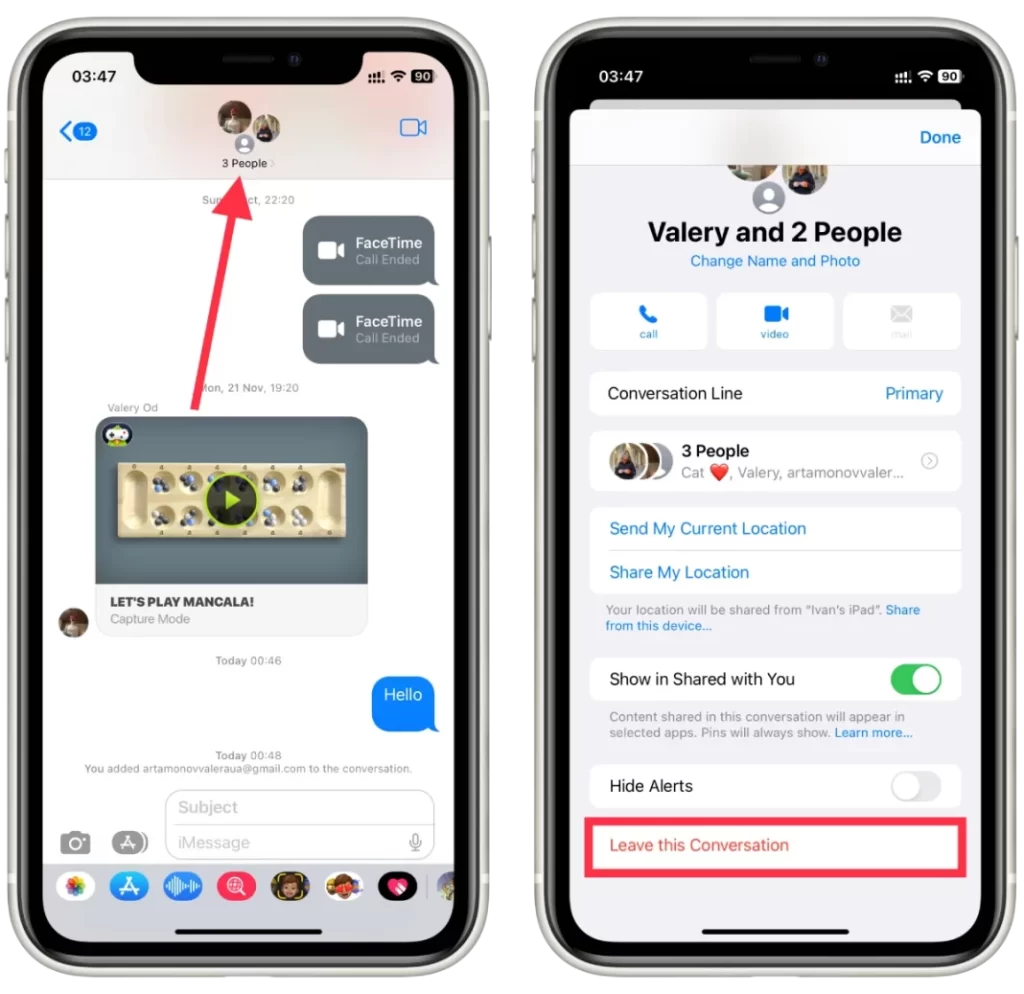
- For å bekrefte velger du å forlate denne samtalen igjen.
- Trykk på Ferdig.
Når du forlater samtalen, vil du ikke lenger motta meldinger eller varsler fra gruppechatten.
Hvorfor er det ikke mulig å forlate en gruppechat på iPhone?
Det er noen grunner til at du kanskje ikke kan forlate en gruppechat i Apple Meldinger:
Du deltar i en gruppechat med bare to andre personer.
Hvis du er i en gruppechat med bare to andre personer, kan du ikke forlate chatten. Dette er fordi det i hovedsak er en vanlig samtale mellom deg og de to andre personene og ikke en gruppechat.
Du chatter med kontakter som ikke bruker iMessage.
Hvis chat-deltakerne ikke bruker iMessage, kan du ikke forlate en gruppechat på iPhone. Du kan ikke gjøre dette hvis en gruppechat bruker Message til mobiloperatørens priser.
Du er ikke skaperen av gruppechatten.
Hvis du ikke har opprettet gruppechatten, kan det hende at du ikke kan forlate chatten. I så fall kan du be personen som opprettet chatten, om å fjerne deg fra gruppen.
Du bruker en eldre versjon av iOS
Hvis du bruker en eldre versjon av iOS, kan det hende at du ikke kan forlate en gruppechat. Du må oppdatere iOS til den nyeste versjonen for å forlate chatten.
Sørg også for at du ikke har «Ikke forstyrr»-funksjonen aktivert. For å forlate chatten må du slå av Ikke forstyrr. Ellers vil knappen «Forlat denne samtalen» være nedtonet.
Hvis ingen av disse grunnene gjelder for deg og du ikke kan forlate gruppechatten, kan du prøve å starte iPhone på nytt eller kontakte Apple Support for å få hjelp.
Hvordan fjerne noen fra en tekstmelding i en gruppe?
Følg disse trinnene for å fjerne noen fra en gruppetekstmelding på iPhone:
- Åpne Meldinger-appen på iPhone og finn gruppesamtalen du vil fjerne noen fra.
- Trykk på en gruppechat for å åpne den.
- Trykk på gruppenavnet øverst i samtalen.
- Bla ned til delen «Deltakere» og finn personen du vil fjerne.
- Sveip til venstre på navnet for å vise «Fjern»-knappen.
- Trykk på «Fjern» og deretter på «Ferdig» for å lagre endringene.
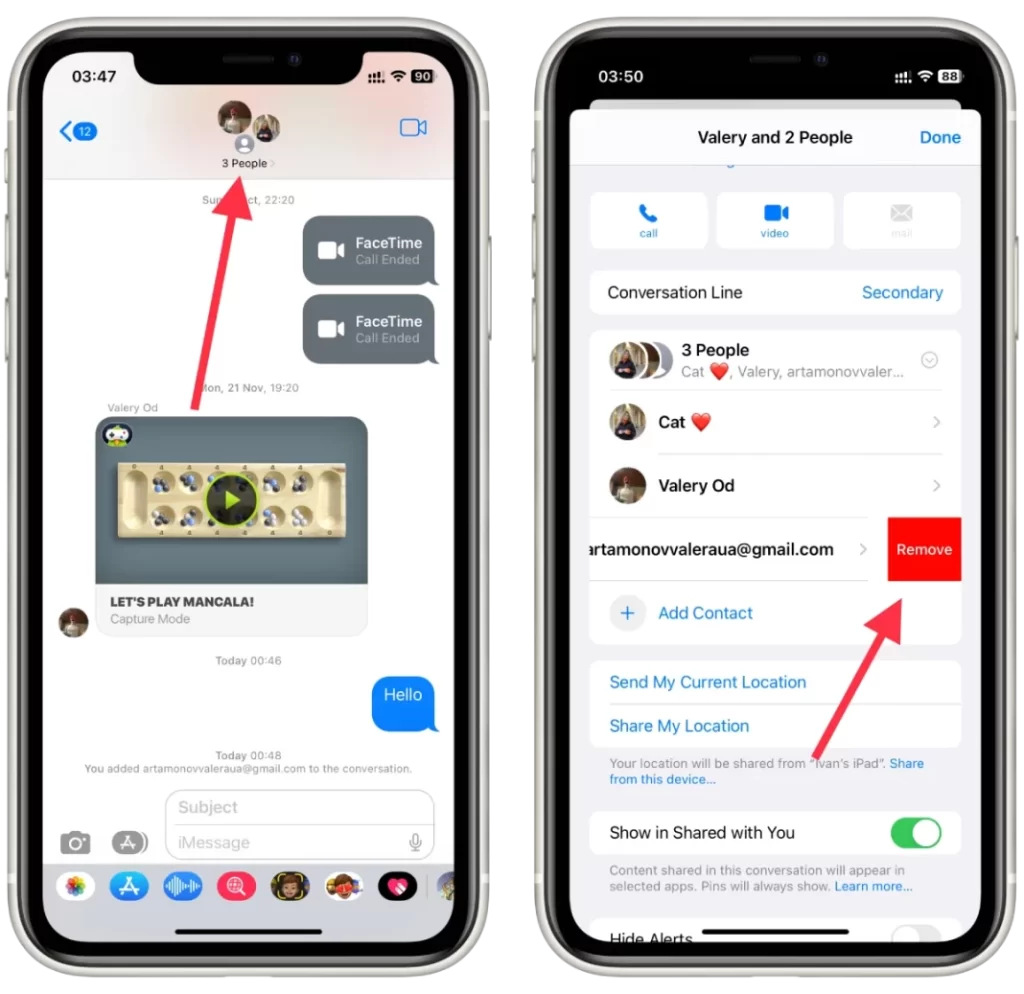
Vær oppmerksom på at hvis du fjerner noen fra en gruppe-tekstmelding, slettes ikke samtalen fra enheten deres, men det vil hindre dem i å motta flere meldinger i den samtalen.
Hvordan dempe SMS-gruppechatter på iPhone?
Følg disse trinnene for å dempe SMS-gruppechatter på iPhone:
- Åpne Meldinger-appen på iPhone og finn gruppesamtalen du vil dempe.
- Trykk på gruppechatten for å åpne den.
- Trykk på gruppenavnet øverst i samtalen.
- Bla ned til bryteren «Skjul varsler» og slå den på (bryteren blir grønn).
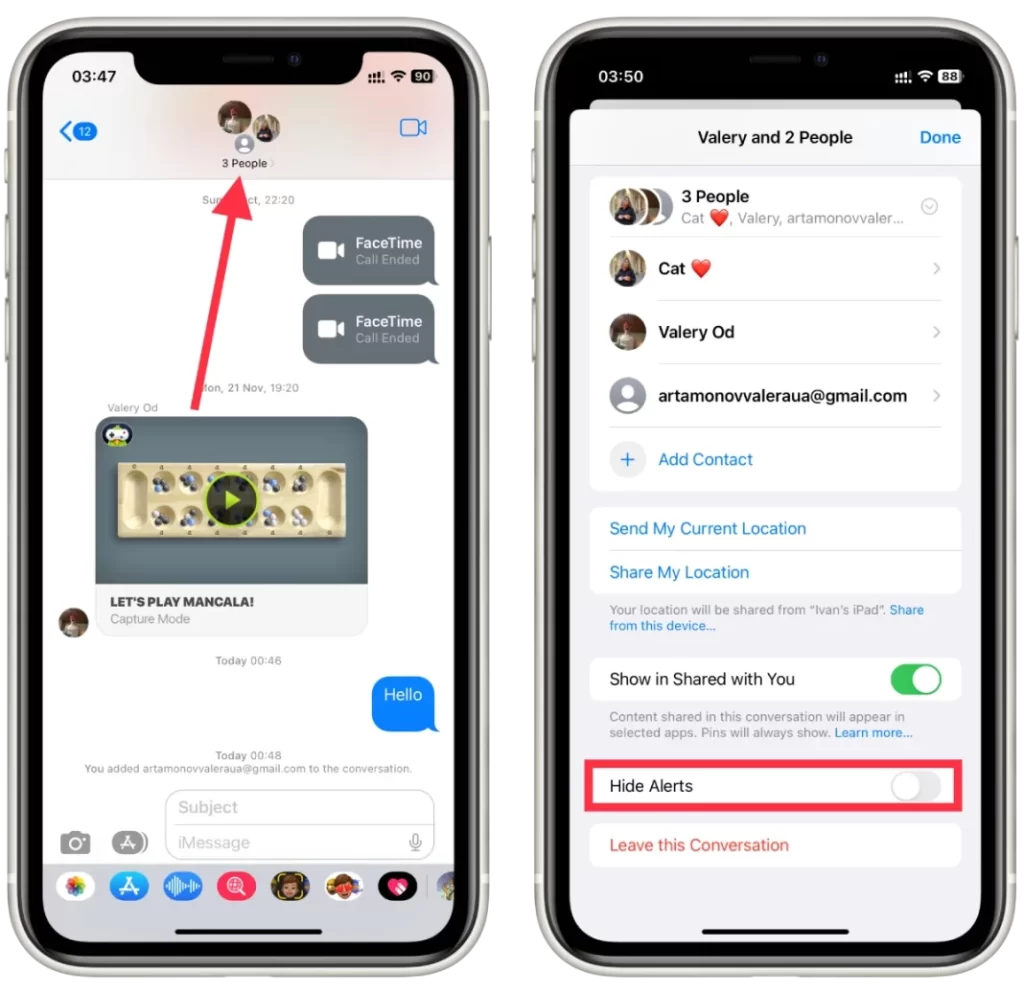
- Trykk på «Ferdig» for å lagre endringene.
Når du har dempet gruppesamtalen, vil du ikke lenger motta varsler eller lyder fra samtalen. Når du åpner Meldinger-appen, vil du imidlertid fortsatt se eventuelle nye meldinger i samtalen. For å slå av lyden for gruppesamtalen følger du de samme trinnene og slår av «Skjul varsler»-bryteren.
Hvordan legger jeg til noen i en gruppetekstmelding?
Følg disse trinnene for å legge til noen i en gruppetekstmelding på iPhone:
- Åpne Meldinger-appen på iPhone og finn gruppesamtalen du vil legge til noen i.
- Trykk på gruppechatten for å åpne den.
- Trykk på gruppenavnet øverst i samtalen.
- Bla ned til avsnittet «Deltakere».
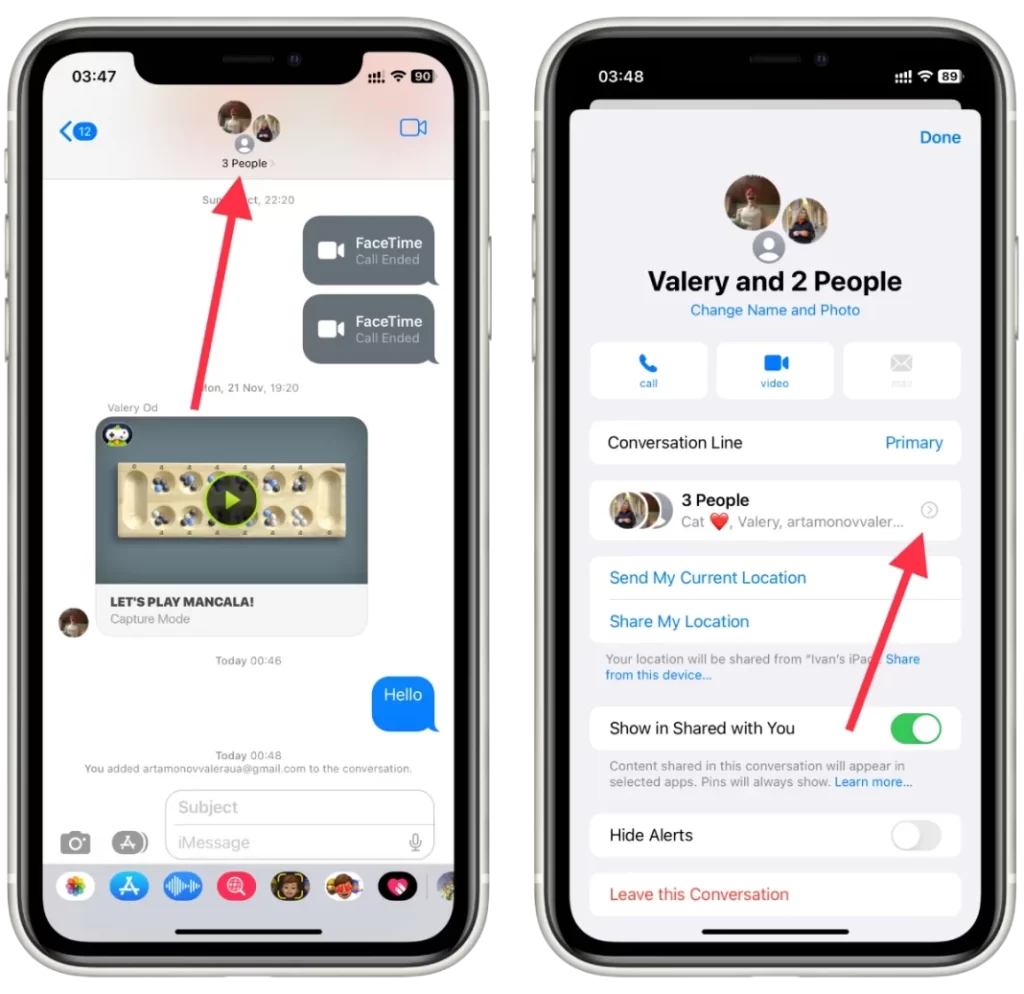
- Trykk på «Legg til kontakt».
- Finn kontakten du vil legge til, ved å skrive inn navnet eller telefonnummeret i søkefeltet.
- Trykk på kontaktens navn når det vises i søkeresultatene.
- Trykk på «Ferdig» for å legge til kontakten i gruppesamtalen.
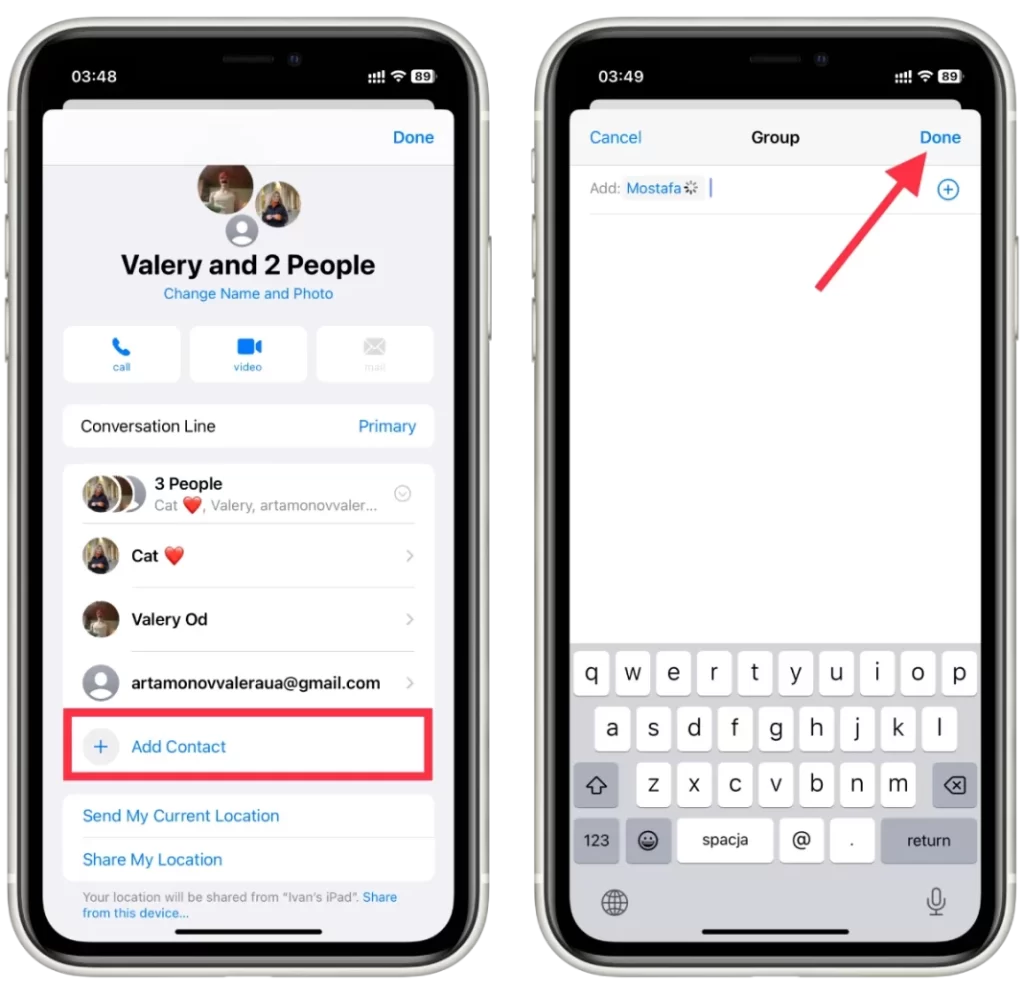
Når du legger til kontakten i gruppesamtalen, kan de se alle tidligere meldinger i samtalen og delta i fremtidige meldinger. Merk at kontakten må ha en iPhone og bruke iMessage for å bli lagt til i en iMessage-gruppesamtale.










